Fuldstændig gennemgang af, hvordan du laver en 3D-film på egen hånd
Oprettelse af 3D-film er kun for professionelle. Du skal bruge tid og kræfter på at lære det grundlæggende. At skabe en 3D-film i sig selv vil også tage meget af din tid og ressourcer. Det er ikke nogen nem opgave, men det betyder ikke, at det er umuligt at lave en, især for begyndere som dig. Der er flere desktop-programmer, der kan hjælpe dig med at skabe dine egne 3D-film, selvom du har lidt viden om processen. Teknologi gør virkelig vores liv nemmere og bedre. Og i denne artikel hjælper vi dig med at lære hvordan man laver en 3D-film uden at du deltager i en læringssession om 3D-filmfremstilling. Er du spændt? Lad os begynde!

Vil du prøve og opleve at skabe en 3D-film på egen hånd? Det lyder måske umuligt, især da alle kendte 3D maker-programmer skal købes. Men hvis du måske ikke ved det, er der gratis programmer, du kan downloade, som er i stand til effektivt at skabe 3D-film. Et sådant program er Video Converter Ultimate. Denne topbedømte alt-i-en-software kan konvertere filer, rippe DVD-filer, skabe foto- og videocollager og lave musikvideoer.
Hvad mere er, kan 2D-videoer konverteres til 3D-videoer på få sekunder. Du kan bruge MV-funktionen til at lave fantastiske videoer ved at anvende temaer, filtre, lydspor, undertekster og mere. Dette værktøj er også tilgængeligt på computere og bærbare computere med Mac og Windows OS.
Nøglefunktioner:
Følg nedenstående trin, så du hurtigt kan oprette din egen 3D-film ved hjælp af dette prisværdige skrivebordsværktøj. Lad os begynde.
Gå til webstedet for Video Converter Ultimate for at downloade det rigtige program, eller tryk på Gratis download knappen for at hente softwaren. Start EXE-filen for at starte installationsprocessen. Åbn programmet og brug MV funktion for at begynde at oprette en film.

Du kan tilføje billeder og videoer på MV funktion ved at trykke på +Tilføj knap. Tryk og vælg de mediefiler på dine mapper, du vil importere til programmet til filmen. Du kan også omarrangere mediefilerne i en hvilken som helst rækkefølge på tidslinjen.

Gå over til Indstilling for at ændre filmens baggrundsmusik. Du kan vælge enhver sang fra dine filmapper. Tryk på og vælg din ønskede musik og importer filen til programmet.

Gå videre til Eksport for at begynde at gemme filmen på din computer. Vælg en placering, hvor du vil gemme videoen for lettere adgang. Klik Start eksport for at gemme filmen.

Efter at have gemt filmen, kan du fortsætte til Værktøjskasse funktion og vælg 3D Maker. Denne funktion vil ændre din 2D-film til en 3D-film.

Et andet vindue vil dukke op, hvor du kan importere videoen til programmet. Træk og slip videoen på pladsen for at begynde at importere filmen. Det vil tage sekunder at afslutte.

Klik på rullelisten ved siden af Anaglyph for at vælge, hvilken farve du vil anvende på din 3D-film. Du kan vælge Rød/Cyan, Grøn/Magenta og Amber/Blå. Og for at afslutte, klik Generer 3D for at lave 3D-filmen. Nyd at se din nylavede 3D-film.

Adobe After Effects er en desktop-software, hvor du frit kan oprette filmtitler, overgange, introer osv. Du kan også bruge den til at anvende visuelle effekter, motion graphics, compositing og computeranimation. Dette værktøj er virkelig imponerende, men det har ulemper som enhver anden software.
After Effects er ikke for begyndere på grund af hvor kompliceret det er at bruge og prisen, som er dyr for almindelige brugere. Uanset hvad kan du oprette 3D-tekster, billeder og endda videoer. After Effects kalder det Composition. Og i denne del lærer du, hvordan du laver en 3D-film i After Effects. Læs guidetrinnet nedenfor for at lære, hvordan du bruger dette program korrekt.
Start Adobe After Effects, og importer en video, der popper ud foran videorammen. Dette vil hjælpe dig med nemt at oprette en video med tilføjede 3D-effekter, når du sætter hvide linjer.

Rotoscoping lyder som en kedelig del af redigeringen, men det er enkelt for denne type metode. Du skal lave en maske på dine faste stoffer. Højreklik og vælg Maske>Ny maske. Lave om Tilføje tilstand til Trække fra at blokere det faste stof i masken.

Find et punkt i videoen, du ønsker skal dukke op i forgrunden. Begynd med keyframing af maskerne for at blokere de hvide linjer over forgrundsdelen. Fortsæt keyframing, indtil det er helt passeret gennem de hvide linjer.
Efter fuldstændig rotoskopering af de hvide linjer til en delt dybde, fortsæt med at eksportere videoen. Du kan gemme den som den er eller lave en GIF-kopi. Gem og luk programmet. Klik her for at se hvordan oprette et diasshow i After Effects.

Hvis du leder efter et onlineværktøj til 3D-filmskaber, der er gratis, er her et, du kan prøve, FlexClip. Det er et online program, hvor du kan lave 3D-videodesign til kampagner, introer, filmklip og mere. Du kan lave fantastiske 3D-videoer ved hjælp af gratis skabeloner, lydspor, billeder, videoer osv. Udover det kan du lave 3D-tekster, som er perfekte til skoleprojekter. Her er en guide, du kan følge for at lave en 3D-film gratis online ved hjælp af FlexClip.
Fortsæt til den officielle hjemmeside for FlexClip og klik Lav en gratis video for at begynde at lave en 3D-film.

På næste side skal du vælge skabelonen til din film. Brug søgefeltet, og skriv 3D for at se skabelonerne til 3D-videoer. Tryk på din valgte skabelon og vælg Tidslinjetilstand for bedre tilpasninger.
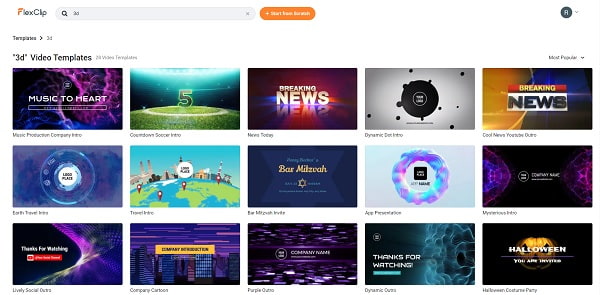
Brug menuen i venstre side til at redigere din film. Du kan uploade dine mediefiler eller bruge dem, der findes på internettet. Træk og slip billederne, videoerne og musikken til tidslinjen under grænsefladen.

Hit Eksport for at begynde at gemme 3D-videoen. Du kan eksportere og gemme projektet som en videofil eller GIF og kan også vælge den opløsning, du foretrækker. Klik her for at lære hvordan lave en film på Android.

Kan du lave 3D-film på en iPad?
Ja. Du kan downloade 3D Video Maker gratis i Apple App Store. Dette kan også downloades på iPhone og Mac-enheder.
Hvad er en 3D-film?
En 3D-film er grundlæggende to filmklip, der afspilles på én gang, hvorimod hver video kun ses af det ene øje, hvilket skaber en illusion af dybde. Det er ikke noget langt væk, da man også kan lave en 3D film med en 3D el VR video konverter.
Hvilket filformat er en 3D-film?
De to almindelige formater til 3D-film er .3mm og .vmm.
Vi har dækket de grundlæggende ting, vi skal vide om hvordan man laver en 3D-film hjemme med din indsats alene. Er du tilfreds med resultaterne? 3D-filmfremstilling er blevet lettere ved hjælp af dette meget dygtige værktøj, Video Converter Ultimate. Du kan ikke kun lave fantastiske 2D-film og -videoer, men du kan også nemt konvertere dem til 3D-film. Du vil aldrig finde et andet værktøj så praktisk som dette. Lav dine 3D-film nu, og nyd at se dem sammen med dine venner.
Mere læsning
Effektive løsninger på, hvordan man laver en film på iPhone
Opdag forskellige måder til hurtigt at oprette en film på iPhone ved hjælp af gratis apps. Dette indlæg vil gøre dig til en professionel i at skabe film med kun din telefon.
6 Bedste Movie Maker-apps til Android og iPhone 2024
Oplev de bedste apps til filmskaber blandt tusindvis af apps, der er tilgængelige på Android og iPhone. Denne guidepost vil give dig den information, du har brug for om hver af dem.
Enestående måder til, hvordan man laver en video på alle platforme
Mestre metoderne til, hvordan du laver en video ved hjælp af din computer, webbrowser og iPhone. Læs hele indlægget for at vide mere om disse nemme at følge måder.
8 bemærkelsesværdige og fantastiske filmskabere (online og offline)
Denne artikel giver dig de bedste filmskabere online og offline for at hjælpe dig med at skabe videoer uden problemer. Vælg et hvilket som helst program fra denne liste til dit næste filmprojekt.